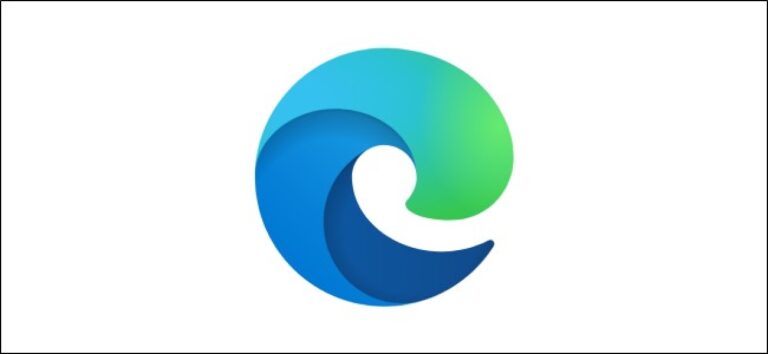Как настроить стартовую страницу Safari на Mac

С серым фоном и парочкой ссылок стартовая страница Safari довольно мягкая. Но этого не должно быть! Вы можете добавить больше разделов и изменить фон. Вот как настроить стартовую страницу Safari на Mac.
Настраиваемая начальная страница Safari доступна в Safari 14.0 или более поздней версии, если вы используете последнюю версию macOS Mojave, Catalina, Big Sur или более позднюю версию.
Как настроить разделы стартовой страницы Safari

Программы для Windows, мобильные приложения, игры - ВСЁ БЕСПЛАТНО, в нашем закрытом телеграмм канале - Подписывайтесь:)
Стартовая страница в Safari 14 и более поздних версиях разделена на несколько разделов. Всего вам доступно шесть разделов: «Избранное», «Часто посещаемые», «Отчет о конфиденциальности», «Предложения Siri», «Список для чтения» и «Вкладки iCloud».
В разделе «Избранное» показаны две строки веб-сайтов и папок, которые находятся на панели «Избранное». Вы можете нажать кнопку «Показать больше», чтобы развернуть раздел. Как и ожидалось, в разделе «Часто посещаемые» показаны некоторые из ваших часто посещаемых веб-сайтов. Чтобы удалить веб-сайт отсюда, щелкните правой кнопкой мыши и выберите параметр «Удалить».

«Отчет о конфиденциальности» показывает краткое изложение веб-сайтов, которые вы посетили за последние семь дней, и сообщает, сколько трекеров было заблокировано для профилирования вашего присутствия в сети. Вы можете нажать на отчет и посмотреть, какие трекеры на каждом сайте были заблокированы.
![]()
«Предложения Siri» покажут вам ссылки, которые вы получили в сообщениях или в приложении «Почта». Функция «Список чтения» показывает самые последние статьи из вашего списка чтения.

И, наконец, в разделе «Вкладки iCloud» показаны открытые вкладки с других устройств Apple.

Вы можете включить или отключить любой раздел по своему желанию. Вы даже можете отключить все разделы и оставить только полупрозрачный серый фон в качестве начальной страницы.

Настроить разделы довольно просто. Просто откройте приложение Safari или откройте новую вкладку, чтобы увидеть стартовую страницу. Здесь нажмите кнопку «Меню» в правом нижнем углу экрана.

Здесь установите флажок рядом с разделом, чтобы включить или отключить его.

Кроме того, вы можете щелкнуть правой кнопкой мыши в любом месте начальной страницы, чтобы увидеть быстрые ярлыки для отображения или скрытия раздела.

Как изменить фон стартовой страницы Safari
После того, как вы настроили разделы, которые хотите видеть (или, скорее, скрыть) на стартовой странице, пора настроить фон.
Хотя серый фон по умолчанию минимален, вы можете оживить ситуацию, изменив фоновое изображение. Вы можете выбрать из нескольких изображений, которые предоставляет Apple, или добавить свои собственные.
Нажмите кнопку «Меню» в правом нижнем углу стартовой страницы Safari и установите флажок рядом с параметром «Фоновое изображение», чтобы включить эту функцию.

Теперь прокрутите по горизонтали, чтобы увидеть все доступные фоновые изображения. Щелкните изображение, чтобы сделать его фоном.

Чтобы использовать собственное изображение в качестве фона, нажмите кнопку «+».

В окне выбора файлов перейдите туда, где вы загрузили и сохранили изображение, которое хотите использовать. Safari сначала откроет папку с фонами рабочего стола, что упростит использование любых встроенных обоев в качестве фона стартовой страницы.
Найдя изображение, которое хотите использовать, выберите его и нажмите кнопку «Выбрать».

Теперь фон стартовой страницы будет обновлен.

Если вы хотите удалить текущий фон или использовать другой, вернитесь в меню настройки и нажмите кнопку «X» рядом с текущим фоном.

Вы нашли текст на некоторых сайтах, который трудно читать? Дайте глазам отдохнуть, установив уровень масштабирования по умолчанию для всех веб-сайтов в Safari для Mac.
Программы для Windows, мобильные приложения, игры - ВСЁ БЕСПЛАТНО, в нашем закрытом телеграмм канале - Подписывайтесь:)